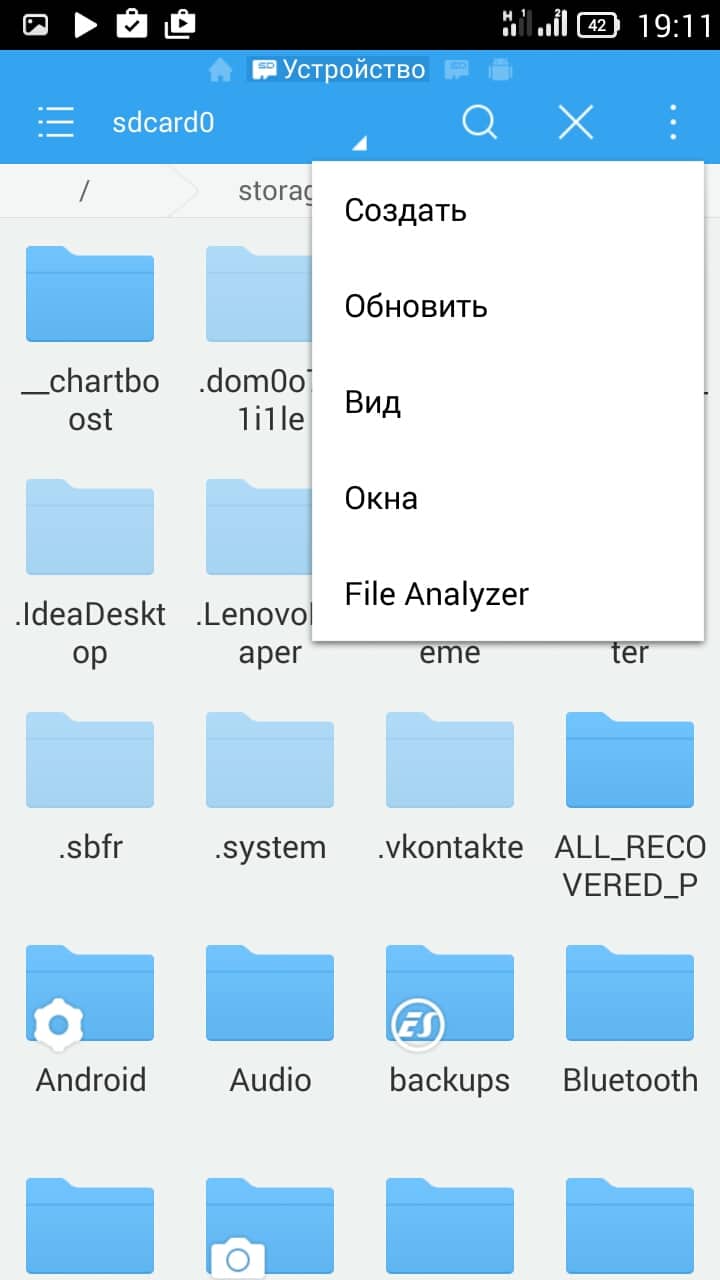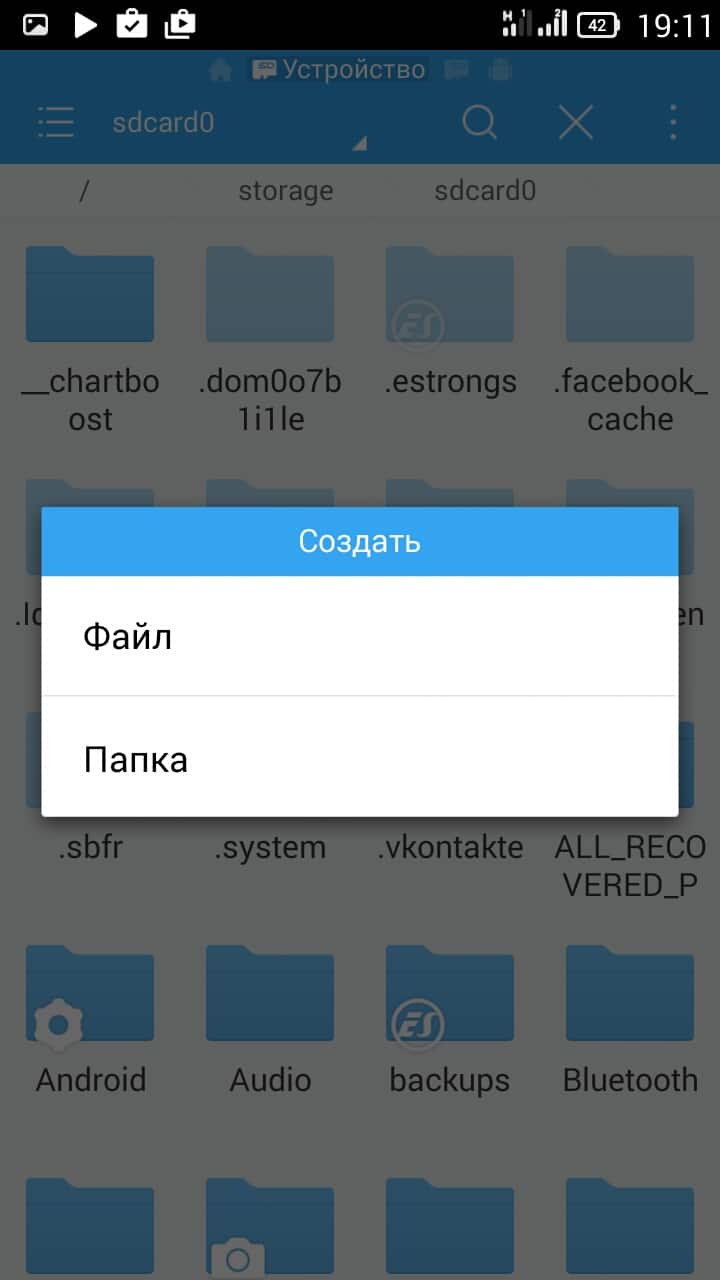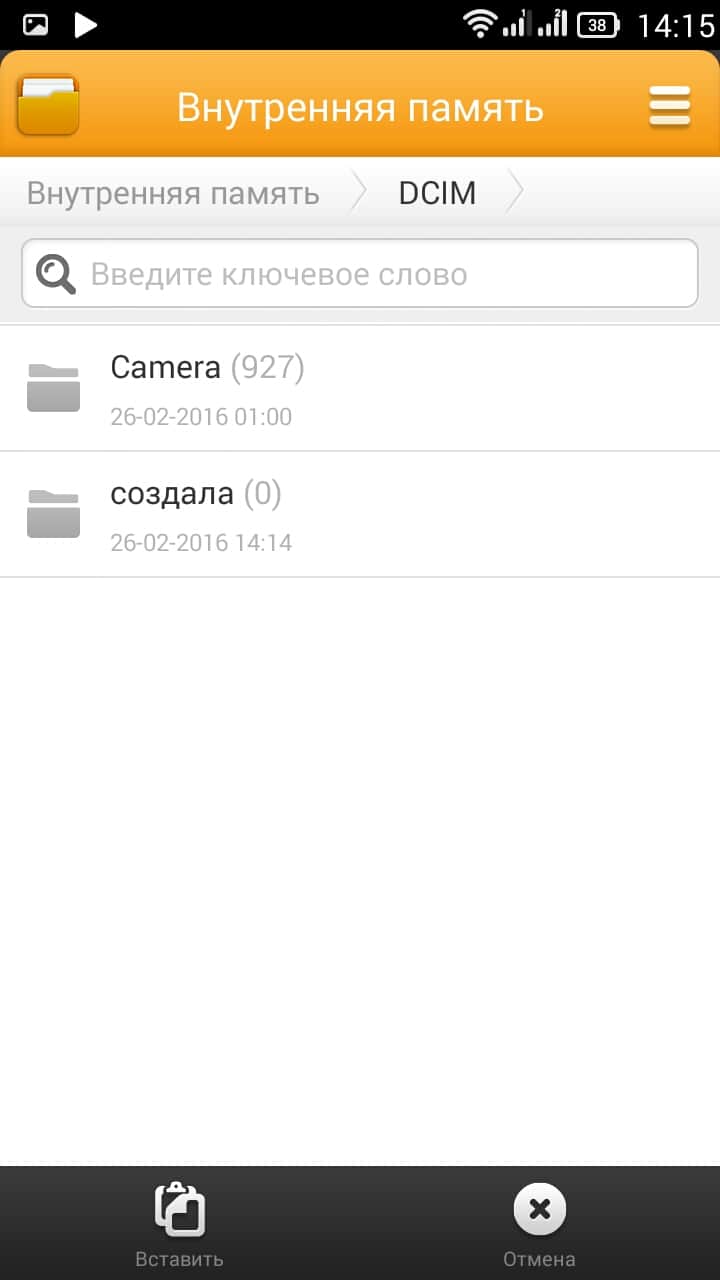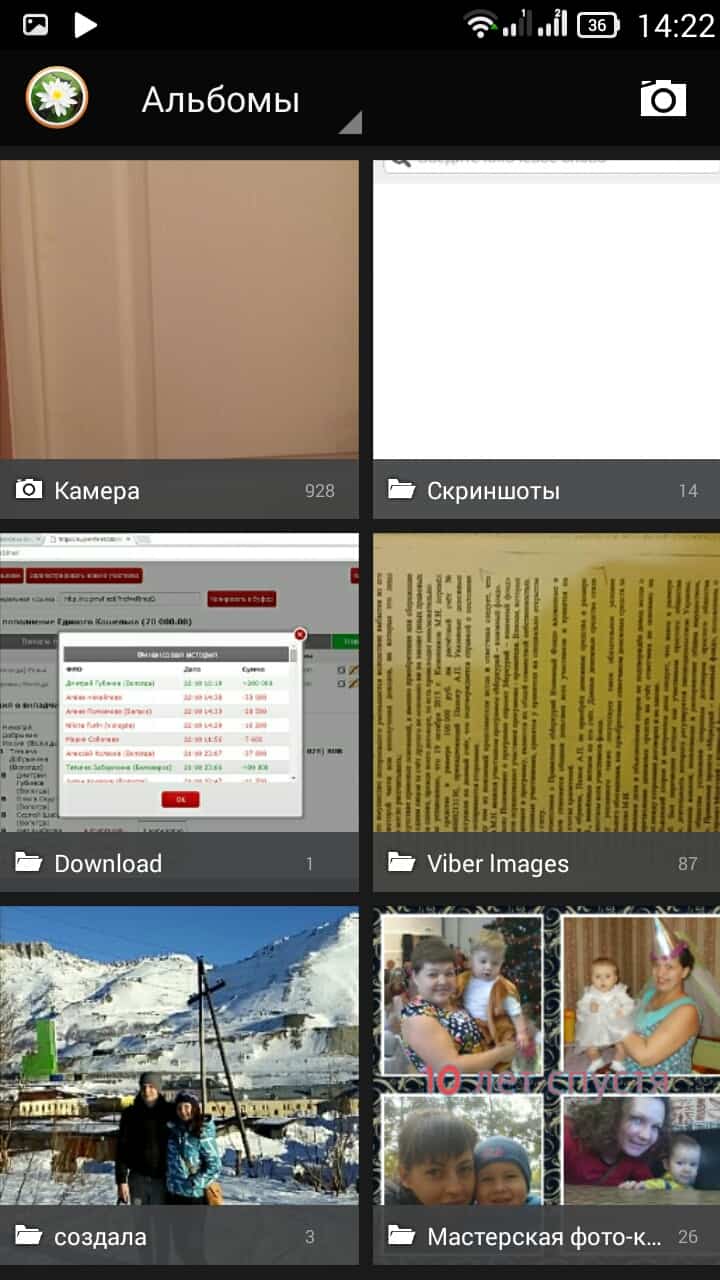–Ъ–Њ–ї–Є—З–µ—Б—В–≤–Њ —Д–∞–є–ї–Њ–≤ –Є —Д–Њ—В–Њ–≥—А–∞—Д–Є–є –њ—А–Є —З–∞—Б—В–Њ–Љ –Є—Б–њ–Њ–ї—М–Ј–Њ–≤–∞–љ–Є–Є –≥–∞–і–ґ–µ—В–∞ —Г–≤–µ–
–Ш–Ј–Њ–±—А–∞–ґ–µ–љ–Є—П —Б–Ї—А–Є–љ—И–Њ—В–Њ–≤ –Љ–Њ–≥—Г—В –Њ—В–ї–Є—З–∞—В—М—Б—П –≤ –Ј–∞–≤–Є—Б–Є–Љ–Њ—Б—В–Є –Њ—В –Љ–Њ–і–µ–ї–Є —Г—Б—В—А–Њ–є—Б—В–≤–∞ –Є –≤–µ—А—Б–Є–Є Android.
–†–∞–±–Њ—З–Є–є —Б—В–Њ–ї
- –Я–Њ–Љ–µ—Б—В–Є—В–µ –љ–∞ –Њ–і–љ–Њ —А–∞–±–Њ—З–µ–µ –њ–Њ–ї–µ –Є–Ї–Њ–љ–Ї–Є, –Ї–Њ—В–Њ—А—Л–µ —Е–Њ—В–Є—В–µ –Њ–±—К–µ–і–Є–љ–Є—В—М.
- –Ч–∞–ґ–Љ–Є—В–µ —П—А–ї—Л–Ї –њ—А–Є–ї–Њ–ґ–µ–љ–Є—П –Є –њ–µ—А–µ–Љ–µ—Б—В–Є—В–µ –µ–≥–Њ –љ–∞ –і—А—Г–≥–Њ–є –Ј–љ–∞—З–Њ–Ї.
- –Я–Њ—П–≤–Є—В—Б—П –њ–∞–њ–Ї–∞, –Њ–±—К–µ–і–Є–љ—П—О—Й–∞—П –і–≤–∞ –њ—А–Є–ї–Њ–ґ–µ–љ–Є—П. –Я—А–Є –ґ–µ–ї–∞–љ–Є–Є –≤ –љ–µ–µ –Љ–Њ–ґ–љ–Њ –і–Њ–±–∞–≤–Є—В—М –і—А—Г–≥–Є–µ –Ј–љ–∞—З–Ї–Є –Є –њ–µ—А–µ–Є–Љ–µ–љ–Њ–≤–∞—В—М.
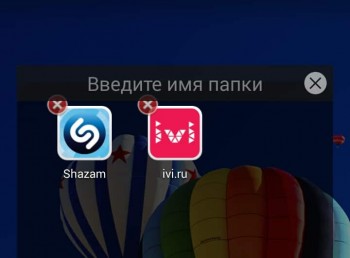
¬†–§–∞–є–ї–Њ–≤—Л–є –Љ–µ–љ–µ–і–ґ–µ—А
–Т Google Play –і–Њ—Б—В—Г–њ–љ–Њ –Њ–≥—А–Њ–Љ–љ–Њ–µ –Ї–Њ–ї–Є—З–µ—Б—В–≤–Њ —Д–∞–є–ї–Њ–≤—Л—Е –Љ–µ–љ–µ–і–ґ–µ—А. –Ь—Л –Є—Б–њ–Њ–ї—М–Ј—Г–µ–Љ ES –Я—А–Њ–≤–Њ–і–љ–Є–Ї вАФ –њ—А–Њ–≤–µ—А–µ–љ–љ—Л–є –Є –Љ–љ–Њ–≥–Њ—Д—Г–љ–Ї—Ж–Є–Њ–љ–∞–ї—М–љ—Л–є –Є–љ—Б—В—А—Г–Љ–µ–љ—В, –Ї–Њ—В–Њ—А—Л–є —Г–ґ–µ –њ–Њ–Љ–Њ–≥–∞–ї –љ–∞–Љ –≤ –≤–Њ–њ—А–Њ—Б–µ –њ–µ—А–µ–љ–Њ—Б–∞ –і–∞–љ–љ—Л—Е¬†–Є —Г–і–∞–ї–µ–љ–Є—П —Б–Є—Б—В–µ–Љ–љ—Л—Е –њ—А–Є–ї–Њ–ґ–µ–љ–Є–є.
- –Я–µ—А–µ–є–і–Є—В–µ –≤ –љ—Г–ґ–љ—Л–є —А–∞–Ј–і–µ–ї –њ–∞–Љ—П—В–Є —Б–Љ–∞—А—В—Д–Њ–љ–∞ –Є–ї–Є –њ–ї–∞–љ—И–µ—В–∞.
- –Э–∞–ґ–Љ–Є—В–µ –Ї–љ–Њ–њ–Ї—Г ¬Ђ–°–Њ–Ј–і–∞—В—М¬ї, –≤—Л–±–µ—А–Є—В–µ ¬Ђ–Я–∞–њ–Ї–∞¬ї, –і–∞–є—В–µ –µ–є –љ–∞–Ј–≤–∞–љ–Є–µ.
–Х—Б–ї–Є –µ–µ –љ–µ–Њ–±—Е–Њ–і–Є–Љ–Њ –њ–Њ–Љ–µ—Б—В–Є—В—М –љ–∞ —А–∞–±–Њ—З–Є–є —Б—В–Њ–ї, –Ј–∞–є–і–Є—В–µ –≤¬†–Ї–Њ–љ—В–µ–Ї—Б—В–љ–Њ–µ –Љ–µ–љ—О –Є –≤—Л–±–µ—А–Є—В–µ —Б–Њ–Њ—В–≤–µ—В—Б—В–≤—Г—О—Й—Г—О —Д—Г–љ–Ї—Ж–Є—О.
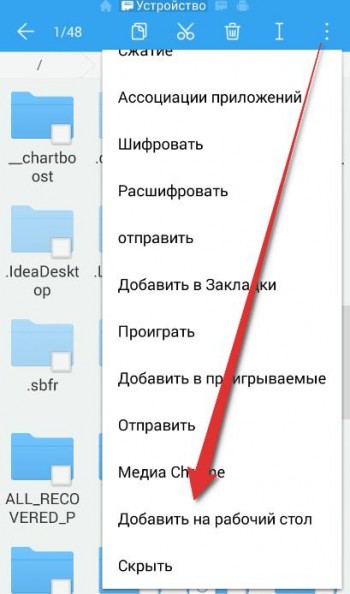
–У–∞–ї–µ—А–µ—П
–Ф–ї—П —Б–Њ–Ј–і–∞–љ–Є—П –њ–∞–њ–Ї–Є –≤ –≥–∞–ї–µ—А–µ–µ –і–Њ—Б—В–∞—В–Њ—З–љ–Њ —Б–і–µ–ї–∞—В—М¬†–µ–µ —З–µ—А–µ–Ј –њ—А–Њ–≤–Њ–і–љ–Є–Ї (–Љ–µ—В–Њ–і, –Њ–њ–Є—Б–∞–љ–љ—Л–є –≤—Л—И–µ), –Є –њ–Њ–Љ–µ—Б—В–Є—В—М –≤ –љ–µ–µ –Є–Ј–Њ–±—А–∞–ґ–µ–љ–Є—П. –°–Љ–∞—А—В—Д–Њ–љ/–њ–ї–∞–љ—И–µ—В –∞–≤—В–Њ–Љ–∞—В–Є—З–µ—Б–Ї–Є –Њ—В–Њ–±—А–∞–Ј–Є—В –µ–µ¬†–≤ –≥–∞–ї–µ—А–µ–µ.